Kada vaš iPhone neće primati e-poštu putem Wi-Fi veze, poduzmite neka osnovna rješenja za rješavanje problema. Provjerite svoju Wi-Fi vezu i postavke poslužitelja e-pošte, a zatim resetirajte svoj račun e-pošte. Ako ovi postupci ne riješe problem, resetirajte mrežne postavke i preuzmite dostupna ažuriranja softvera s Applea.
Osnovno rješavanje problema
Započnite tako da isključite i ponovno uključite svoj iPhone. Često ponovno pokretanje uređaja rješava probleme s mrežnim povezivanjem. Ponovno pokrenite bežični usmjerivač kako biste bili sigurni da je povezan s internetom i radi li ispravno. Provjerite možete li se povezati s internetom na svom iPhoneu tako da otvorite novi prozor web preglednika i pokušate posjetiti bilo koju web stranicu.
Video dana
Provjerite pojedinosti o Wi-Fi vezi
Korak 1
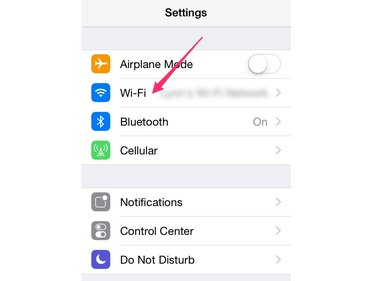
Zasluga slike: Slika ljubaznošću Applea
Otvori Postavke aplikaciju na vašem iPhoneu i dodir Wi-Fi za učitavanje ploče s Wi-Fi postavkama.
Korak 2
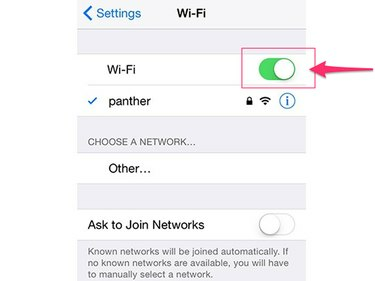
Zasluga slike: Slika ljubaznošću Applea
Provjerite da li je
Wi-Fi prekidač je postavljen na položaj Uključeno. Ako je već uključen, isključite ga i ponovno uključite kako biste ponovno uspostavili Wi-Fi funkcionalnost.Korak 3
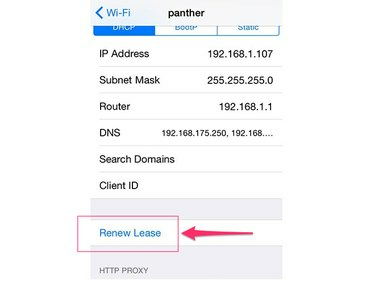
Zasluga slike: Slika ljubaznošću Applea
Dodirnite naziv mreže na koju se želite povezati i dodirnite Obnovite najam za ponovno uspostavljanje veze.
Savjet
Znate da ste uspješno spojeni na Wi-Fi mrežu kada se plava kvačica pojavi pored naziva mreže na ploči Wi-Fi postavki e-pošte.
Provjerite postavke e-pošte
Korak 1
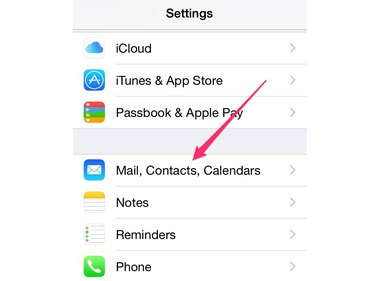
Zasluga slike: Slika ljubaznošću Applea
Otvori Postavke aplikaciju i odaberite Pošta, kontakti, kalendari.
Korak 2
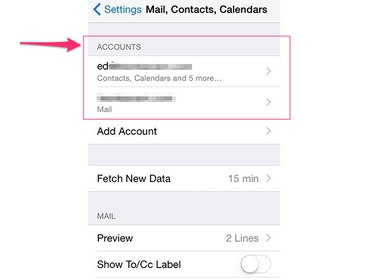
Zasluga slike: Slika ljubaznošću Applea
Odaberite račun e-pošte na kojem imate problema s primanjem pošte.
Korak 3

Zasluga slike: Slika ljubaznošću Applea
Provjerite jesu li postavke vašeg računa e-pošte ispravno unesene. Obratite posebnu pozornost na odjeljak Poslužitelj dolazne pošte. Ako niste sigurni u postavke poslužitelja e-pošte, obratite se svom davatelju usluga e-pošte kako biste dobili ove informacije ili isprobajte Apple Alat za traženje postavki pošte.
Izbrišite račun e-pošte i dodajte ga ponovno
Ponekad se računi e-pošte oštete. Ako ste sigurni da su postavke vašeg računa ispravno unesene, ali i dalje ne možete primati poštu, izbrišite račun i ponovno ga dodajte.
- Da biste izbrisali račun, otvorite aplikaciju Postavke, odaberite Pošta, kontakti, kalendari, odaberite račun i dodirnite Izbriši račun.
- Vratite se na glavnu stranicu Pošta, Kontakti, Kalendari, dodirnite Dodaj račun i slijedite upute da ponovno dodate svoj račun.
Resetirajte mrežne postavke
Korak 1

Zasluga slike: Slika ljubaznošću Applea
Pokrenite Postavke aplikaciju i odaberite Općenito za otvaranje zaslona Opće postavke.
Korak 2
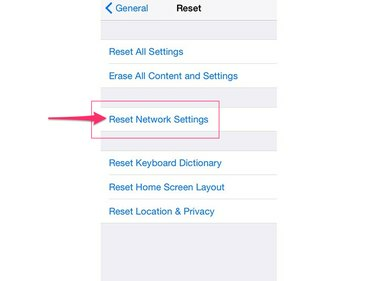
Zasluga slike: Slika ljubaznošću Applea
Dodir Resetiraj a zatim dodirnite Resetirajte mrežne postavke da vratite svoj iPhone na zadane mrežne postavke.
Provjerite ima li ažuriranja softvera
Instalirajte najnovija ažuriranja za iOS kako biste bili sigurni da imate najnovije zakrpe za mrežu i e-poštu dostupne od Applea. Prije nego započnete ovo ažuriranje, spojite svoj iPhone na njegov punjač kako biste osigurali da ima stalan dovod struje.
Korak 1

Zasluga slike: Slika ljubaznošću Applea
Pokrenite aplikaciju Postavke, dodirnite Općenito a zatim dodirnite Ažuriranje softvera.
Korak 2

Zasluga slike: Slika ljubaznošću Applea
Dodir Preuzmite i instalirajte i onda Instalirati da biste potvrdili da želite instalirati najnovija dostupna ažuriranja.




